
Öffnen Sie die Tabelle, die umgerechnet werden muss, und die Großbuchstabenbeträge werden in einer separaten Spalte angezeigt.

Wählen Sie alle Zellen unter Großbuchstaben aus.
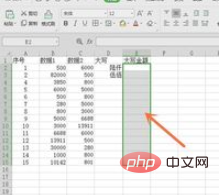
Klicken Sie mit der rechten Maustaste und wählen Sie „Zellen formatieren“, wie unten gezeigt. Sie können auch die Tastenkombination „Strg+1“ verwenden und dann „Spezial“ auswählen.
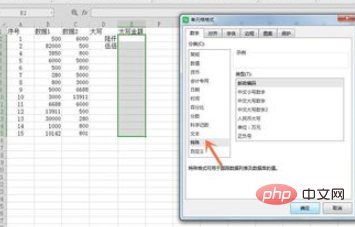
Wählen Sie unter „Spezial“ „RMB-Großschreibung“ aus und bestätigen Sie dann.
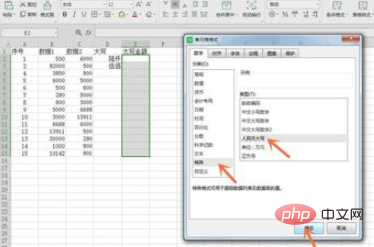
Wir geben „6000“ in die Zelle ein und drücken die Eingabetaste.
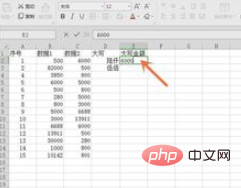
Wenn „Lu Qianyuan“ erscheint, können Sie es mit der linken Seite vergleichen. Die linke Seite ist eine großgeschriebene Zahl, nicht der Betrag.
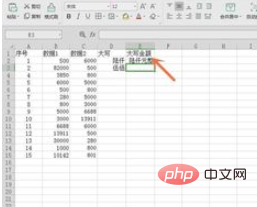
Geben Sie „500“ in die nächste Zelle ein, drücken Sie die Eingabetaste, und der Betrag in Großbuchstaben ist korrekt.
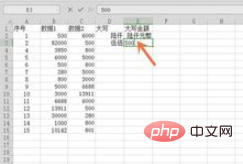
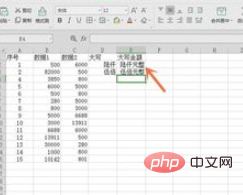
Empfohlene Tutorials zu verwandten Artikeln: Excel-Tutorial
Das obige ist der detaillierte Inhalt vonSo konvertieren Sie Zahlen in Excel in Großbuchstaben. Für weitere Informationen folgen Sie bitte anderen verwandten Artikeln auf der PHP chinesischen Website!
 Vergleichen Sie die Ähnlichkeiten und Unterschiede zwischen zwei Datenspalten in Excel
Vergleichen Sie die Ähnlichkeiten und Unterschiede zwischen zwei Datenspalten in Excel
 Excel-Duplikatfilter-Farbmarkierung
Excel-Duplikatfilter-Farbmarkierung
 So kopieren Sie eine Excel-Tabelle, um sie auf die gleiche Größe wie das Original zu bringen
So kopieren Sie eine Excel-Tabelle, um sie auf die gleiche Größe wie das Original zu bringen
 Excel-Tabellen-Schrägstrich in zwei Teile geteilt
Excel-Tabellen-Schrägstrich in zwei Teile geteilt
 Die diagonale Kopfzeile von Excel ist zweigeteilt
Die diagonale Kopfzeile von Excel ist zweigeteilt
 Absolute Referenzeingabemethode
Absolute Referenzeingabemethode
 Java-Export Excel
Java-Export Excel
 Der Excel-Eingabewert ist unzulässig
Der Excel-Eingabewert ist unzulässig




